
در این بررسی، نحوه استفاده از مدیر بسته Winget در ویندوز 10، و برای کاربران تازه کار، در مورد آنچه که آن چیست و چرا چنین فرصتی می تواند راحت باشد.
- مدیر بسته Winget چیست؟
- با استفاده از مدیر بسته ویندوز (WINGET)
مدیر بسته پیشین (مدیر بسته ویندوز) چیست؟
مدیران (یا توزیع کنندگان) بسته ها - مورد معمول برای لینوکس و به شما اجازه دانلود، نصب آخرین نسخه های برنامه ها و به روز رسانی آنها را بدون جستجو برای سایت های رسمی و دانلود دستی، و با کمک دستورات ساده (برای آن خواهد بود برای آخرین نسخه های نرم افزاری از منابع رسمی). در حال حاضر می توان آن را در ویندوز 10 انجام داد.با این حال، می توان آن را قبل از استفاده از oneget / packemanagement و شکلاتی انجام داد، اما در حال حاضر مایکروسافت توسط مایکروسافت پشتیبانی می شود و نه توسط تامین کنندگان شخص ثالث.
بر خلاف فروشگاه نرم افزار Microsoft Store، با استفاده از Winget، کاربر می تواند مجموعه ای بسیار بزرگتر از برنامه های مختلف مورد استفاده را تنظیم کند که به مجموعه ای نسبتا ضعیف از فروشگاه مشخص شده محدود نمی شود.
نحوه نصب و استفاده از WINGET
برای نصب WINGET، که هنوز هم در قالب یک نسخه پیش نمایش در دسترس است، می توانید:
- دانلود و نصب فایل Installer .appxBundle از صفحه رسمی https://github.com/microsoft/wingen-cli/Releases
- نسخه پیش نمایش ویندوز 10 را نصب کنید، با مراجعه به برنامه INSIDER Windows Manager Insider ثبت نام کنید و سپس برنامه برنامه نصب برنامه (نصب برنامه) را از فروشگاه مایکروسافت نصب کنید / به روز کنید.
پس از نصب، برای شروع استفاده از مدیر بسته ویندوز یا Winget، PowerShell را به نمایندگی از مدیر شروع کنید (ساده ترین راه برای انجام این کار با کلیک کردن روی دکمه سمت راست ماوس در دکمه شروع و انتخاب آیتم منو). این کار برای تایپ کردن دستورات باقی می ماند. می تواند با ورودی ساده شروع شود winget برای دریافت اطلاعات در مورد دستورات موجود در مدیریت بسته.
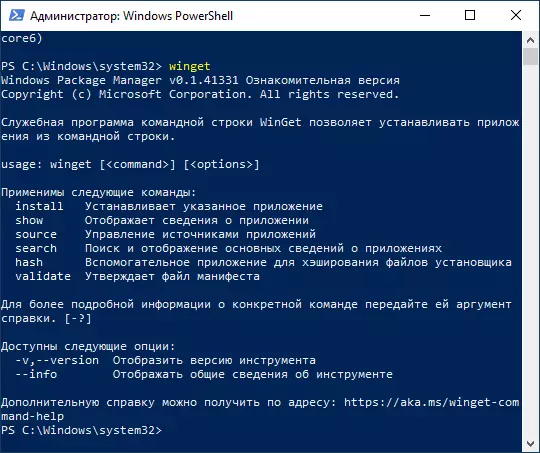
در حال حاضر، برای مثال، سعی کنید برنامه ای را که نیاز دارید پیدا کنید و نصب کنید. در نظر بگیرید که ما فقط می توانیم نرم افزار را برای نرم افزار رایگان یا با امکان استفاده رایگان ایجاد کنیم. برای جستجو و نصب شما نیاز به دسترسی به اینترنت دارید. اجازه دهید آن را یک آرشیو 7-ZIP باشد، که وب سایت رسمی آن به دلایلی از فدراسیون روسیه باز نمی شود. ما دستورات را وارد می کنیم:
- Winget Search Zipheti ما به دنبال همه برنامه ها با "ZIP" در متن برای پیدا کردن نام نام در تیم بعدی.
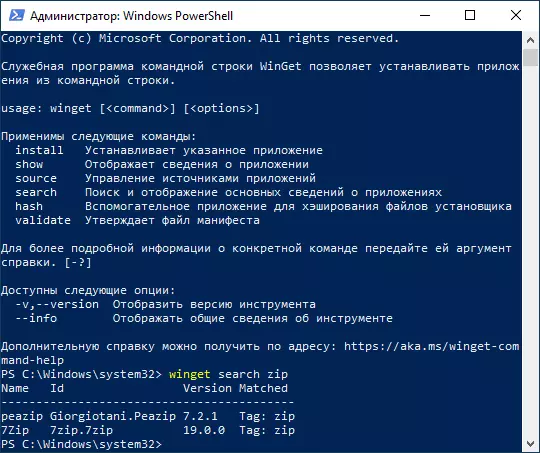
- همانطور که می توانیم در تصویر بالا ببینیم، مخزن موفق به پیدا کردن Pezip و 7Zip شد. برای نصب 7ZIP Installed Install 7zip
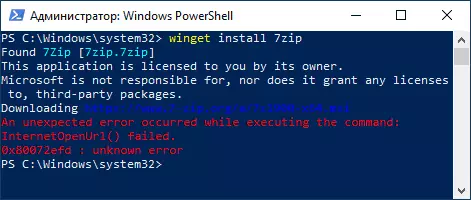
- همانطور که در تصویر بالا دیده می شود، نصب نصب از سایت رسمی آغاز شد، اما همانطور که در بالا ذکر شد، 7-zip.org با ما در دسترس نیست و نصب نشد (من امیدوار بودم که دانلود انجام شود از وب سایت مایکروسافت)
- من سعی می کنم چیزی شبیه چیز دیگری را تنظیم کنم، به عنوان مثال، متن فوق العاده (یکی از بهترین ویراستاران متن برای کار با کد). توجه به تصویر: من می توانم توسط نام برنامه (متن sublime، اگر فضاهای وجود دارد، نصب کنید، ما نامی را در نقل قول ها قرار می دهیم) یا نام بسته - SublimeHQ.Sublimetext، که من بعد از جستجو خواهم دید. نصب و راه اندازی با موفقیت گذشت
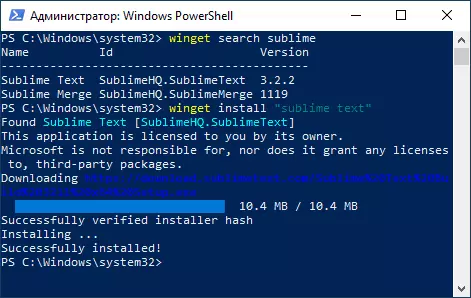
- ما می توانیم برنامه نصب شده را با استاندارد ویندوز 10 (برنامه ها و اجزای برنامه در پانل کنترل یا از طریق رابط پارامتر - برنامه ها) حذف کنیم.
- برای دیدن یک لیست کامل از برنامه ها، می توانید از دستور استفاده کنید (بدون مشخص کردن نام یک برنامه خاص) نصب Winget . بخشی از نتیجه شما می توانید در تصویر مشاهده کنید - در اینجا و بسیاری از برنامه های معروف برای کاربر معمولی (Steam، CrystalDiskmark، WinRAR، PDFSAM، مرورگرهای محبوب، برنامه های بازیابی اطلاعات، ابزار ضبط ویدئو رایگان از صفحه نمایش، به عنوان مثال OBS Studio و ShareX ، پیامبران و بیشتر آن یک مجموعه بزرگ از نرم افزار برای توسعه دهندگان، از جمله ویژوال استودیو و دیگر IDE است.
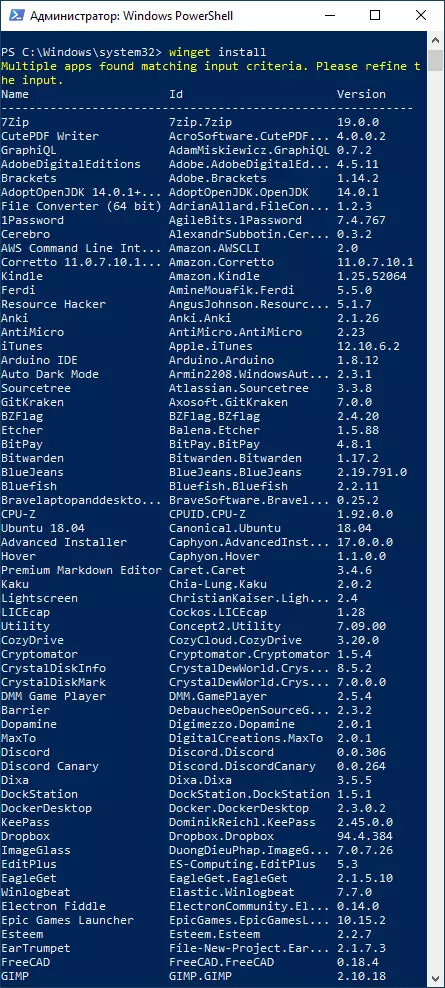
- اگر می خواهید، ما نمی توانیم برنامه را نصب کنیم، اما اطلاعات کامل در مورد آن، از جمله چکمه و لینک دانلود مستقیم دریافت کنید. این از دستور برای این استفاده می کند. Winget Show name_name
- یک سرویس با یک رابط گرافیکی برای جستجوی راحت تر برای برنامه های WINGET لازم و ایجاد دستورات نصب - Winstall ظاهر شد.
اجازه بدهید به شما یادآوری کنم، این نسخه اولیه مدیر بسته ویندوز است و من فکر می کنم، همانطور که در مورد مایکروسافت PowerToys (که به هر حال می تواند از طریق Wingt نصب شود)، این مدیر بسته به زودی ویژگی های جدید را دریافت می کند و لیست نرم افزار موجود دوباره پر شده است.
